新しいウェブサイトファイルを作成することは、ウェブサイトに別のページを手動で追加する方法です。場合によっては、ウェブサイトを修正するために提供されるソリューションの1つになることもあります。 1つを作成する方法には、次の2つの方法があります。
cPanelのファイルマネージャー経由
このプロセスは、Webホスティングパネル(cPanel)にアクセスできる場合に最も簡単で適切です。
ステップ1。 cPanelにログインします。
ステップ2。 ファイルマネージャをクリックします ファイルの下のボタン カテゴリー。
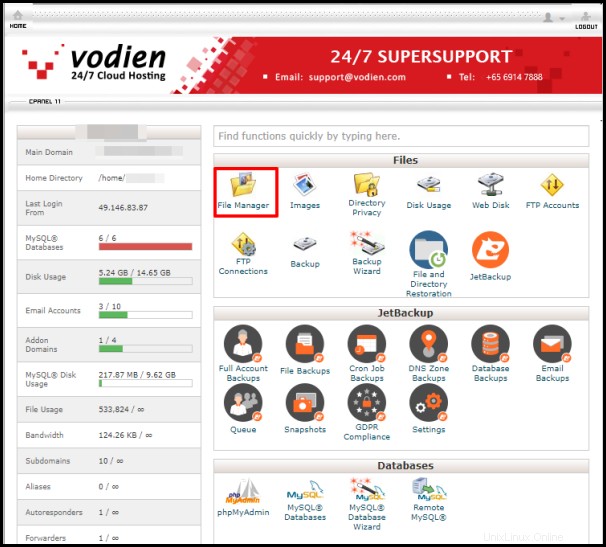
ステップ3。 新しいWebサイトファイルを追加するフォルダーを開くか作成します。この記事では、 testwebsite 追加するサンプルフォルダです。 cPanelでホストするウェブサイトが1つだけの場合、ウェブサイトのファイルは public_htmlにある必要があります フォルダ。
ステップ4。 +ファイルをクリックします ページ上部のボタン。
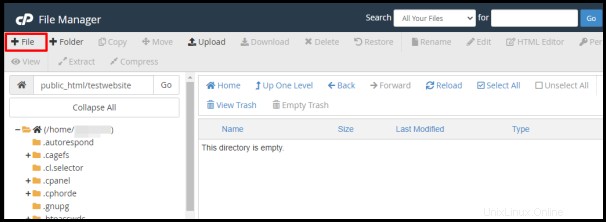
ステップ5。 表示されたボックスに、新しいWebサイトファイルのファイル名を入力します。
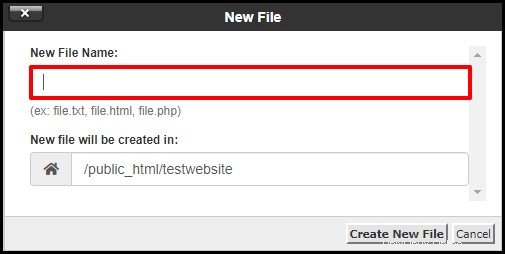
ステップ6。 をクリックします 新しいファイルを作成する ボタン。

ステップ7。 同じページに、新しく作成されたファイルが表示されます。ファイルを右クリックして、[編集]を選択します 。

ステップ8。 [編集]をクリックします ポップアップのボタン。
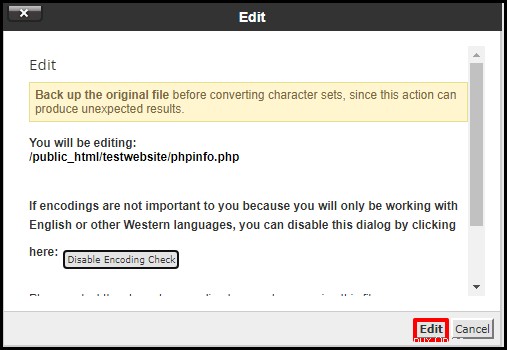
ステップ9。 空のフィールドにテキストまたはコードを入力します。
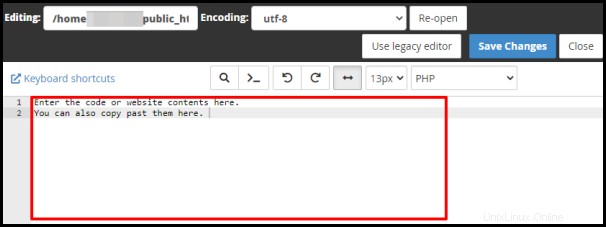
ステップ10。 をクリックします 変更を保存 ボタンをクリックして、ファイルに追加されたテキストを保存します。
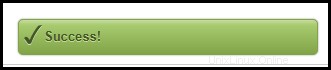
成功 変更が正常に保存されると、ページの右下隅にメッセージが表示されます。
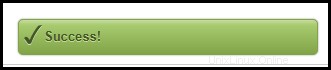
Via テキストエディタ とFTP
このオプションは、FTPアクセスがある場合に適用できます。このプロセスには、パソコンのテキストエディタが必要です。新しいウェブサイトファイルを作成する方法については、以下の手順をご覧ください。
ステップ1。 パソコンからテキストエディタを開きます(たとえば、Windowsの場合はメモ帳、Macの場合はテキストエディット)。
ステップ2。 テキストまたはコードを入力します。
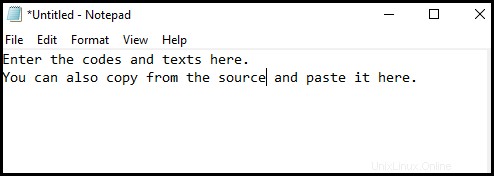
ステップ3。 Webサイトのファイル名でドキュメントを保存します。
ステップ4。 WindowsコンピュータでFTPに接続するか、MacコンピュータでFTPに接続します。
ステップ5。 FTPソフトウェアを使用して、ファイルをWebホスティングサーバーにアップロードします。
サポートが必要な場合、または問題が発生した場合は、シンガポールにご連絡ください。 およびオーストラリア サポートチーム 、24時間年中無休でサポートいたします。